pc录屏软件哪个好用?电脑录屏只需一招
pc录屏软件哪个好用?一般什么时候需要用到录屏软件?像电脑上记录一些重要的视频内容 , 比如电脑视频直播、视频会议、游戏视频记录等 。 好的录屏软件有多种功能 , 能够满足多种电脑录屏需求 。 如果你也在寻找一个专业的录屏软件 , 不如看看下面的方法~

----pc录屏软件哪个好用?电脑录屏只需一招//----
pc录屏软件哪个好用?电脑录屏只需一招。方法一:windows系统方法录制
首先推荐一个适用于Windows系统的方法 , 使用电脑中的Xbox录屏功能 , 首先打开需要录屏的内容 , 同时使用“Win+G”键打开软件 , 然后在弹出的框中点击开始录屏 , 录屏结束之后就可以在桌面看见录制完成的视频了 。
pc录屏软件哪个好用?电脑录屏只需一招。
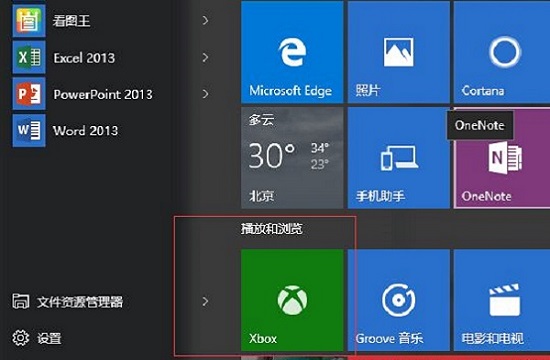
----pc录屏软件哪个好用?电脑录屏只需一招//----
方法二:嗨格式录屏大师
像录制一些桌面上的内容 , 或者是更为专业的视频 , 建议使用“嗨格式录屏大师” , 其中提供了多种的录屏模式 。 是一款集电脑屏幕录制、音画同步录制、娱乐游戏、在线课程等功能于一体的高清视频录制软件 , 有Windows和Mac版本 。

----pc录屏软件哪个好用?电脑录屏只需一招//----
具体屏幕操作法:
百度“嗨格式录屏大师官网:https://luping.hgs.cn/”安装软件至电脑 。 然后在首页中选择需要的录屏模式 , 一般的录屏选择全屏模式即可 , 录制游戏的话选择游戏模式 。

----pc录屏软件哪个好用?电脑录屏只需一招//----
然后设置电脑录屏的参数 , 可以设置录屏的自动保存时间 , 具体的设置包括:视频格式、视频清晰度、视频帧率、声音来源、定时计划录制、鼠标指针、摄像头开关等参数 , 设置参数有利于我们的录屏工作 。

----pc录屏软件哪个好用?电脑录屏只需一招//----
点击左下角的设置 , 可以设置一些在录屏中的快捷键 , 方便后续的录屏操作 。 确认之前的具体设置无误后 , 点击“开始录制”按钮即可开始录屏 。 屏幕录制完成之后 , 点击“停止录制”即可 。
- 掌上新闻|杨幂腿围到底有多细?当她站在栏杆前被拍到后,一时分不清哪个更细
- 三家|一笔交易涉及三家上市公司,工业富联拟5.6亿元成鼎捷软件第一大股东
- 软件|家教机APP中现“成人内容”,父亲气愤:防不胜防
- 家用吸尘器哪个牌子好?一机多用满足日常清洁需求
- 扫地机器人哪个牌子好?高效清洁首选德国大牌
- 软件|儿童家教机APP中,居然出现“成人内容”
- 标的|[公司]工业富联拟以协议转让方式收购鼎捷软件15.19%股份及签署一致行动人协议
- 二宝牛妈|编蜈蚣辫从头顶的哪个部位开始编比较好看?
- 工业|[公司]工业富联拟以协议转让方式收购鼎捷软件15.19%股份及签署一致行动人协议
- 软件|鼎捷软件:股东STEP计划减持不超过公司总股本的0.70%
